ステージング環境からライブ環境に個々のページを公開する場合、公開時に、ライブ環境のすべてのページが変更を反映する可能性があります。 このような場合、 Webコンテンツ記事 が誤って掲載された可能性があります。
解決策
Live に公開する場合、または Remote Live に公開する場合は、 Web Content オプションのチェックを外す必要があります。 ウェブコンテンツ表示 オプションのみチェックする必要があります。
ステージングにおけるウェブコンテンツとウェブコンテンツの表示について
ウェブコンテンツ がチェックされている場合、サイト/コミュニティ内のすべてのウェブコンテンツ記事は、他のページのコンテンツも含めて、Live-に公開されます。 Staging configuration ポップアップの Web Content オプションは、すべての Web Contents を公開する機能です。 これは、 コントロールパネル > ウェブコンテンツのテンプレート、構造、記事を意味します。 その結果、他のページのWebコンテンツ表示ポートレットは、更新されたすべての コントロールパネル > Webコンテンツ エントリーを参照することになります。
Webコンテンツ表示 をチェックすると、 サイト/コミュニティで選択したページに表示されているコンテンツとポートレットのみが公開されます。
ライブまたはリモートライブのいずれかに公開するときに Webコンテンツがチェックされていない場合、ステージングを無効にすると、ライブサイト/コミュニティに公開されていないコンテンツは失われます。または、サイト/コミュニティをLARにエクスポートします。 これは、Stagingがどのように設計されているかに起因しています。
ステージングの仕組み
ローカルステージングが有効な場合、すべてのステージングコンテンツを保持するために、サイト/コミュニティの複製が作成されます。 コンテンツがライブサイト/コミュニティに公開されると、その情報は「実際の」サイト/コミュニティでデータベースに登録されます。 ステージングサイト/コミュニティが削除または無効化された場合、複製されたサイト/コミュニティ内のコンテンツはすべて削除されます。
この仕組みをさらに理解するために、以下のステップバイステップの手順に従ってください:
- ポータル管理者としてサインインする
- サイト/コミュニティーの新規作成
- WebコンテンツとWebコンテンツ表示のみを有効にして、サイト/コミュニティのLocal Live Stagingを設定する。
- サイト/コミュニティに2つのページを作成する
- 各ページにWebコンテンツ表示ポートレットを1つずつ配置する
- Webコンテンツ記事を2つ作成し、1つ目の記事を1ページ目に、2つ目の記事を2ページ目に表示する
- 今すぐライブに公開」をクリックし、両ページを公開する
- 両Webコンテンツ記事を編集し、テキストを追加する
- 今すぐライブに公開」をクリックし、両ページを公開する
- 修正箇所は、ページ上に存在することになります
- 両方のWebコンテンツ記事を再度編集し、テキストを追加します。
- 今すぐライブに公開」をクリックし、1ページ目のみチェック、「Webコンテンツ」のチェックを外し、「Webコンテンツの表示」にチェックが入っていることを確認する
- "Publish "をクリックします。
- Webコンテンツ」がチェックされていないため、修正は最初のページのWebコンテンツ記事にのみ存在することになります
- コントロールパネルでWebコンテンツ記事を新規作成する
- サイト/コミュニティをLARファイルに書き出す
- サイト/コミュニティーの新規作成
- LARを新しいサイト/コミュニティにインポートする
- 非掲載のWebコンテンツ記事の修正と新しいWebコンテンツ記事は、新しいサイト/コミュニティには掲載されない